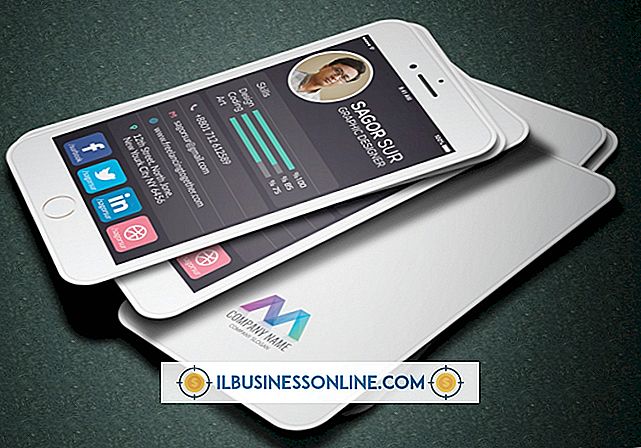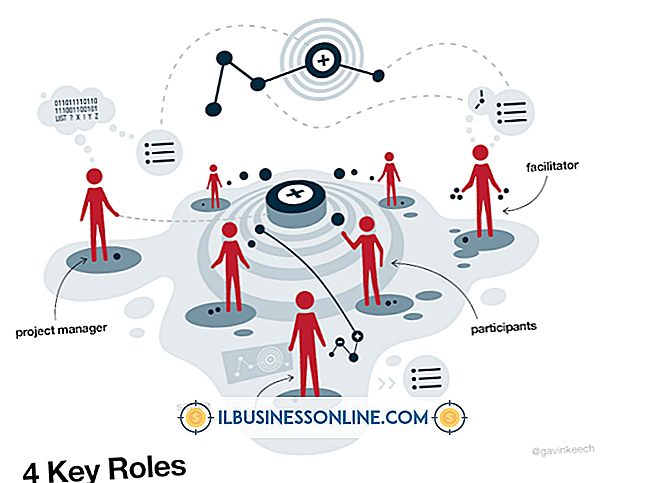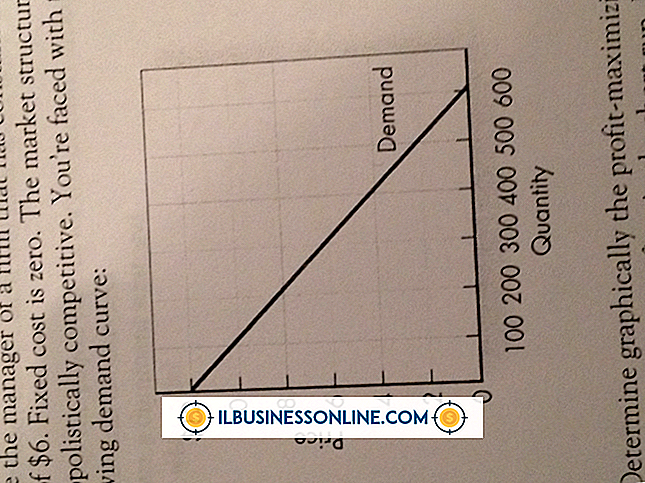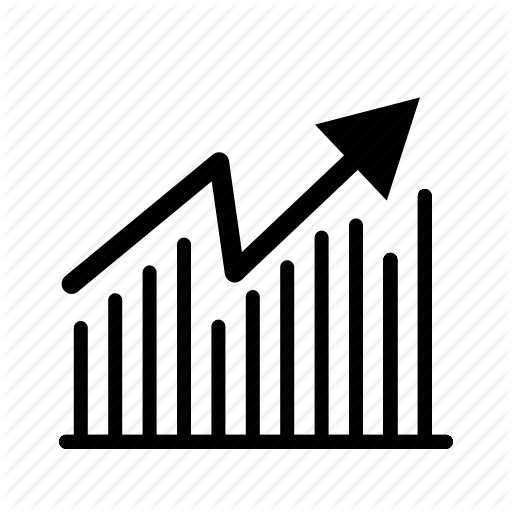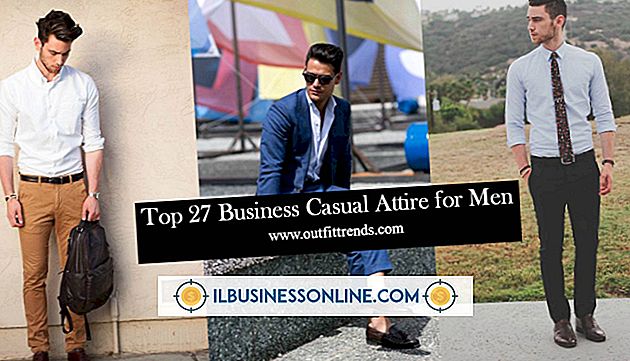Cómo arreglar el tamaño de una tabla en Word

El uso de la herramienta de creación e inserción de tablas instantáneas de Microsoft Word puede ahorrarle mucho tiempo de configuración, además de brindarle una forma rápida de recopilar información en sus documentos de Word, pero es posible que la configuración predeterminada de la herramienta no sea lo que necesita. Word no requiere que use el tamaño de la tabla extendida a través de la página; Pruebe una variedad de formas de arreglar y ajustar el tamaño de la tabla a sus requisitos.
1.
Inicie Microsoft Word. Haga clic en la pestaña "Archivo". Haga clic en "Abrir".
2.
Busque el archivo DOC o DOCX con la tabla para corregir y haga doble clic en el nombre del archivo. Desplácese hasta la página con la tabla. Si no puede ver toda la tabla, ajuste el control deslizante de la vista en la parte inferior derecha del área de trabajo de Word.
3.
Haga clic derecho en cualquier lugar dentro de una celda de la tabla. Haga clic en "Propiedades de la tabla". Aparece la ventana Propiedades de la tabla con la pestaña Tabla ya seleccionada. Marque la casilla "Ancho preferido" para habilitar la casilla de texto al lado. Escriba un número para el ancho de la tabla (de manera predeterminada, Word agrega una tabla que se extiende a lo largo de todo el ancho de la página) y haga clic en "Aceptar". Word ajusta el ancho de la celda de manera uniforme en las columnas de la tabla.
4.
Agregue longitud a la tabla insertando filas adicionales. Haga clic derecho en cualquier celda de la tabla. Haga clic en "Insertar". Elija "Insertar filas arriba" para agregar una fila arriba de la que está o "Insertar filas debajo" para insertar una fila debajo de la que está. También puede agregar columnas de esta manera, aunque no afectará el tamaño de la tabla en sí.
5.
Desplace el cursor sobre el borde izquierdo o derecho de la tabla. Verás que el cursor cambia a una flecha de dos cabezas. Haga clic en el borde y arrastre hacia la izquierda o hacia la derecha, lo que aumenta o disminuye el ancho de la tabla. Este proceso también funciona en el borde inferior de la tabla para aumentar la longitud de la tabla, pero no funciona en el borde superior.
6.
Elimine filas completas de la tabla, lo que la hará más pequeña, resaltando las filas. Haga clic con el botón derecho en cualquier parte del área resaltada y haga clic en "Eliminar celdas". Haga clic en el botón de radio "Eliminar toda la fila" y haga clic en "Aceptar". También puede cambiar el tamaño de la tabla resaltando una columna, haciendo clic con el botón derecho y seleccionando "Eliminar columnas . ”
7.
Amplíe o reduzca el espacio de una celda haciendo clic en la línea que la separa de la siguiente celda, arriba / abajo o izquierda / derecha. Arrastre esa línea hacia arriba o hacia abajo o hacia la izquierda o hacia la derecha, cambiando el tamaño de esa parte de la tabla.